Win7系统关闭Windows Defender软件的图文详细教程
随着电脑硬件和软件的不断升级,微软的Windows也在不断升级,从架构的16位、16+32位混合版(Windows9x)、32位再到64位, 系统版本从最初的Windows 1.0 到大家熟知的Windows 95、Windows 98、Windows ME、Windows 2000、Windows 2003、Windows XP、Windows Vista、Windows 7、Windows 8、Windows 8.1、Windows 10 和 Windows Server服务器企业级操作系统,不断持续更新,微软一直在致力于Windows操作系统的开发和完善。现在最新的正式版本是Windows 10。
我们知道,每款系统都有自带的防御软件,比如,Windows Defender就是Windows系统自带的防御软件。不过,有些Win7系统用户由于某种原因需要Windows Defender关闭防御软件,那么,win7系统如何关闭Windows Defender防御软件呢?现在就一起随小编一起来看看下文关于此问题的具体介绍吧。
具体方法如下:
1、打开计算机,点击桌面左下角的Windows图标,然后点击“控制面板”选项;
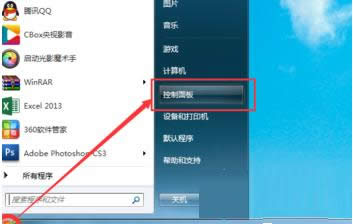
2、接下来在控制面板选项窗口中找到并点击“Windows Defender”选项;
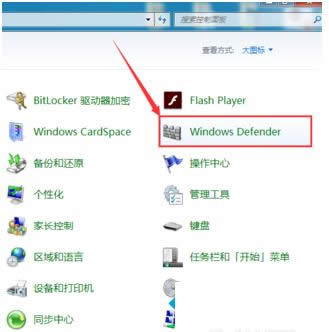
3、打开Windows Defender软件后,点击窗口顶部的“工具”选项;
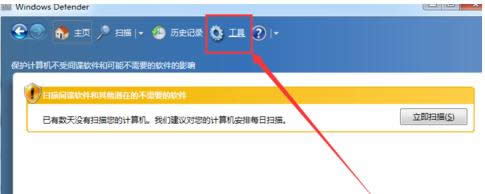
4、进入软件设置页面后,点击工具页面中的“选项”(带齿轮图案的选项);
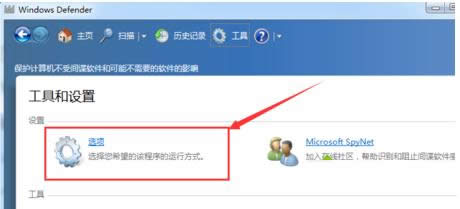
5、打开选项窗口后,首先点击窗口左侧的“实时保护”选项卡;
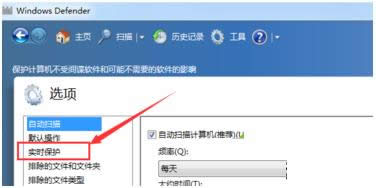
6、在实时保护选项卡中,取消“使用实时保护”选项的勾选状态,然后点击“保存”。
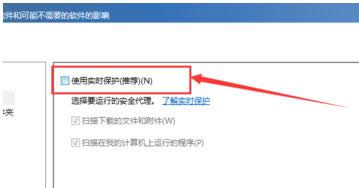
以上就是Win7系统中关闭Windows Defender软件的图文教程了,要是你也需要关闭该软件的话,不妨参考上面的方法试试。更多内容请关注小鱼一键重装系统官网。
Microsoft Windows,是美国微软公司研发的一套操作系统,它问世于1985年,起初仅仅是Microsoft-DOS模拟环境,后续的系统版本由于微软不断的更新升级,不但易用,也慢慢的成为家家户户人们最喜爱的操作系统。
……